Win7提示照片查看器無法打開此圖片怎么辦?
Win7系統(tǒng)經(jīng)常會(huì)用Windows照片查看器查看圖片,但最近有些小伙伴在查看圖片的時(shí)候出現(xiàn)提示“windows照片查看器無法打開此圖片”,如果遇到這種問題應(yīng)該怎么辦呢?下面就和小編一起來看看有什么解決辦法吧。
Win7提示照片查看器無法打開此圖片的解決方法
方法一
1、檢查文件后綴名,圖片查看器打不開,有可能是文件類型錯(cuò)誤。不是圖片格式,首先確認(rèn)一下,通過 工具---文件夾選項(xiàng);
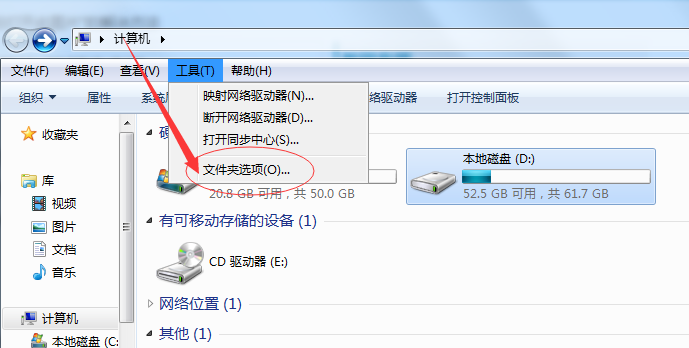
2、點(diǎn)擊文件夾選項(xiàng)---查看;
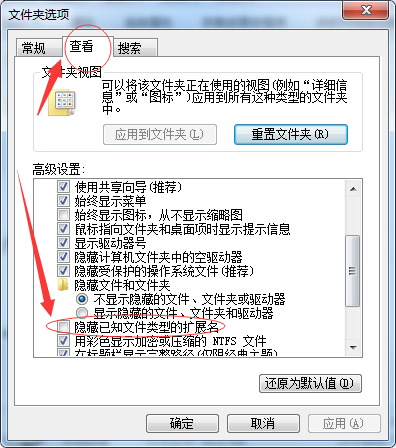
3、如果是圖片格式的。Jgp bmp gif等圖片格式才能用 圖片查看器查看;
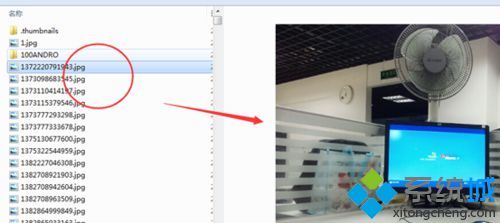
4、如果是其他非圖片格式的用 圖片查看器肯定是看不到的。 需要重新更改打開方式。
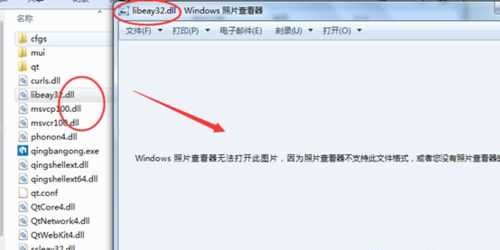
方法二
1、如果是圖片文件太大。比如分辨率很高超過3M以上 的圖片,比如bmp文件一般用圖片查看器肯定是打不開的。 可以通過使用畫圖查看;
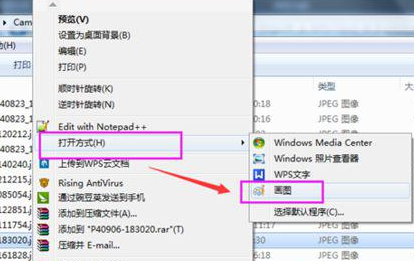
2、打開就是圖片的內(nèi)容了,特別提醒一下。 如果圖片是BMP等超大圖片格式,可以通過畫圖保存另存為jpg 或者裁剪 也可以用圖片查看器查看;
方法三
當(dāng)然如果這種問題經(jīng)常出現(xiàn),建議可以直接下載安裝第三方專業(yè)的圖片查看工具來查看。如美圖看看 acdsee isee愛看等都可以。
方法四
1、如果是所有圖片都不行,之前是OK的。。可以點(diǎn)擊幻燈片或者 資源管理器的縮略圖能正常顯示,但是圖片查看器看不了;
2、檢查環(huán)境變量;
可以通過打開【我的電腦】--【高級(jí)系統(tǒng)設(shè)置】---【環(huán)境變量】
如圖把 tmp 設(shè)置改成默認(rèn)的%USERPROFILE%Local SettingsTemp
如果不行的話,可以改成 c:tmp 或者 d:tmp等。
相關(guān)文章:
1. ubuntu怎么安裝中文輸入法?2. Rundll32.exe是什么 Rundll32.exe有什么用3. OS X yosemite u盤制作方法4. 家庭版和專業(yè)版的區(qū)別5. OS X 10.12.2 Beta 6怎么樣?OS X 10.12.2 Beta 6更新方法6. OS X 10怎么升級(jí)?升級(jí)OS X 10方法7. centos7如何快速啟動(dòng)應(yīng)用程序?8. Ubuntu Gnome下修改應(yīng)用圖標(biāo)icon辦法9. OS X系統(tǒng)帳戶密碼重設(shè)的5種方法10. 啟動(dòng)Autodesk Desktop Licensing Service時(shí)出現(xiàn)錯(cuò)誤1067:進(jìn)程意外終止怎么辦

 網(wǎng)公網(wǎng)安備
網(wǎng)公網(wǎng)安備